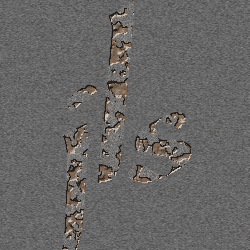萬盛學電腦網 >> 圖文處理 >> Photoshop教程 >> ps文字教程 >> Photoshop制作蝕刻文字教程
Photoshop制作蝕刻文字教程
最終效圖
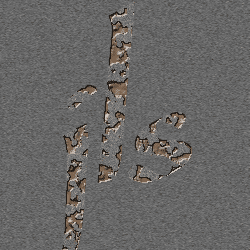
1、建立新文件,大小為250X250px,設置背景色為白色,使用文字工具打上字體,然後選擇菜單Layer>Type>Render Layer,命名該層為“Not Etched”。
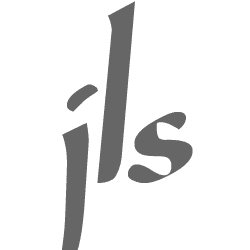
2、按住Ctrl建,點擊圖象載入文字區域,使用濾鏡Filter>Artistic>Sponge,設置如下:
Brush size:2 Definition:25 Smoothness:2。
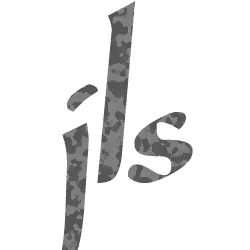
3、選擇菜單Select>Color Range。使用滴管選擇暗色部分,設置Fuzziness為50。單擊OK,你將得到字體的暗色區域。
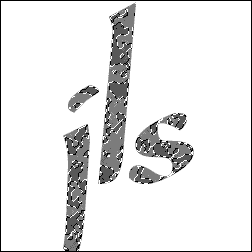
4、選擇菜單Layer>New Layer>Layer via Cut。命名新層為Etched。再選擇菜單Layer>Effects>Bevel and Emboss,使用下面設置:Inner Bevel:Direction:Down Depth:20 Blur:0,其他的可以設置為默認值。
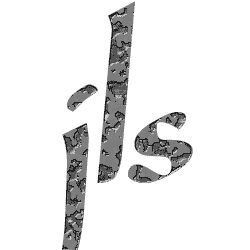
5、使用與“Not Etched”層相同的顏色填充背景。使用濾鏡Filter>Noise>Add noise,設置為12左右。給背景層和“No tEtched”層都使用雜點濾鏡,背景層可以設置的少點。繼續在背景層,使用濾鏡Filter>Blur>Montion Blur。設置Blur為1或2pixels,角度為0。
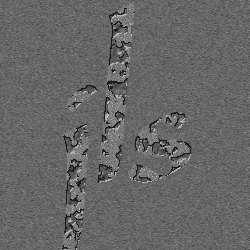
6、現在選擇“Etched”層。使用菜單Image>Adjust>Hue and Saturation。選中對話框左下角的Colorize選項。移動滑桿上的小三角,直到得到你喜歡的效果。
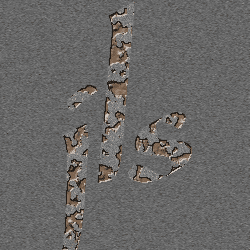
7、這時,你會發現“Not Etched”層稍微有些亮。好我們選擇這一層,然後使用菜單Image>Adjust>Levels。移動滑桿上的小三角,隨便往右還是往左,你要注意對比兩個層的字體,只要能使顏色相近就行了。好,蝕刻字體完成!